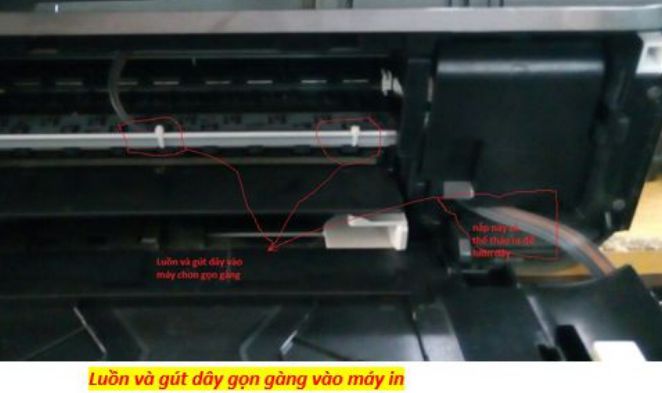TRƯỜNG HỢP 1: Hướng dẫn cài máy in phun màu Canon Pixma E560 để in, scan từ điện thoại thông minh (smartphone).
I/ Reset wifi của máy in Canon E560
Trên máy in Canon E560 => Nhấn nút “Stop” khi nào đen tam giác màu vàng sang nháy nhiều lần và tắt hết => OK => Khởi động lại máy in Canon E560 => Reset thành Công
II) Cài các thiết lập để điện thoại di động có thể in, scan từ máy in phun màu Canon E560
Điện thoại di động có kết nối được Internet => Vào CH Play (Androi)/ Apple Store (ios) => Tải phần mềm “Canon PRINTER Inkjet/ SELPHY” và cài đặt xong => Tắt kết nối internet trên điện thoại => Trên máy in nhấn nút wifi 2 lần khi đó đèn wifi trên máy in sáng nhấp nháy.
1) In trực tiếp ti wifi máy in (Wireless Direct Print): trên điện thoại bật “Wifi” lên và kết nối với sóng wifi của máy in => mở phần mềm “Canon PRINTER Inkjet/ SELPHY” => Chọn file cần in => IN
2) In thông qua kết nối wifi của Router: Trên điện thoại mở phần mềm Canon PRINTER Inkjet/ SELPHY lên => Phần mềm sẽ tự động tìm kiếm model máy in (VD: Canon E560) => Chọn model máy in Canon E560 mà điện thoại Seach được => Connect => chọn tên sóng wifi của Router mạng => nhập password của sóng wifi router mạng => OK => in
TRƯỜNG HỢP 2: Máy in phun màu Canon Pixma E560 mới thay mực in. Trên máy tính “in test ra giấy OK nhưng in bill hóa đơn của Cty không ra giấy“.
Nguyên nhân: Trên máy tính Click vào icon cảnh báo hiện thông báo “Không hỗ trợ in 02 mặt trên khổ giấy A5…” => do chọn sai khổ giấy cần in.
Xử lý: Trên máy tính ở giao diện Web in hóa đơn của KH -> Chọn Print -> giao diện in xuất hiện -> tìm và bỏ dấu check ( √ ) ở “in 2 mặt tự động” -> in lại sẽ OK.
Video tháo lắp, các hộp mực của máy in Canon Pixma E560
TRƯỜNG HỢP 3: Hướng dẫn gắn hệ thống mực in liên tục cho máy in phun màu Canon Pixma E560 hoặc Canon MX3170.
I) Chuẩn bị sẵn các dụng cụ trước khi gắn hệ thống mực in liên tục gồm:
1) Ống xi-ranh để bơm mực: (05 ống, dùng 1 ống không gắn kim, 04 ống còn lại gắn kim để nạp cho 04 màu mực hồng, đen, xanh, vàng).
2) Máy bắn keo silicon: để hàng miếng đệm vào hộp mực
3) Máy hàn cầm tay gắn điện: để nóng dùng làm thủng lỗ hộp mực và gắn dây mực vào.
4) Mũi khoang gỗ 8 phi: đế dùng làm thủng sâu hơn vào hộp mực sau khi dùng máy hàng cầm tay làm thủng lỗ
5) Dây gút hoặc dây su để buộc dây mực: hạn chế chảy mực từ 04 bình mực trong quá trình làm
6) Dậy cuộn, hoặc giấy lau miệng: để kiểm tra mực trong hộp mực chảy ra đủ 03 màu không, sau khi đã tiêm mực từ ống xi-ranh, và để dấy cuộn dưới chỗ ra mực của hộp mực.
7) Bộ mực bên ngoài 04 bình gắn liền + miếng đệm…: để kết nối 04 bình mực với hộp mực gắn vào máy. Trong bộ mực có 04 dây trong đó 1 dây cắt dài gắn cho hộp mực màu đen, 03 dây cắn ngắn hơn dùng cho hộp mực 03 màu hồng/xanh/vàng.
8) Dao cắt giấy: để làm đẹp các lỗ đã dùng máy hàng cầm tay làm thủng lỗ hộp mực
II/ Thực hành gắn hệ thống mực in liên tục:
B1: Kiểm tra và bảo đảm máy in đang hoạt động bình thường.
B2: Tháo 02 hộp mực (1 hộp màu, 01 hộp đen) ra khỏi máy in và tiến hành tạo lỗ để mực chảy vào như sau:
- Hộp mực màu đen: tháo tem dáng trên hộp mực quan sát thấy có ký tự tròn, dùng máy hàn cầm tay đã cấm điện làm nóng cho thủng lỗ nơi kỹ tự tròn => dùng múi khoang gỗ 8phi xoáy sâu thêm vào lỗ vừa làm thủng => dùng dao két làm đẹp các cạnh => dùng miếng đệm của bộ mực gắn sơ vào => dùng máy bắn keo silicon bắn keo vào xung quanh miếng đệm => dùng ống xi-ranh không kim đẩy miếng đệm gắn chặt vào hộp mực => dùng ống xi-ranh có kim chưa mực màu đen nạp vào một ít mực => dùng ống xi-ranh không kim thổi vào để đấy áp suất hộp mực => lắc nhẹ hộp mực vài lần => dùng dấy cuộn đặt dưới chỗ nhỉ mưc xem mực ra đều và đủ màu không.
- Hộp mực 03 màu: Làm thủng lỗ => gắn miếng đệm => nạp mực tương tự như hộp mực màu đen như lưu ý gắn vì trí gắn màu mực cho chính xác màu như hình sau.

B3: Lắp bộ hộp mực (04 bình) vào 02 hộp mực: Cắt dây phù hợp, dây chứa mực màu đen dài hơn 03 dây còn lại => gỡ dây gút ra (thắt không cho mực chảy) => để mực chảy từ bình đến gần cuối các đầu dây => gút lại không cho mực chảy nữa => gắn dây vào hộp mực => dùng giấy cuộn kiểm tra mực đã ra đều => OK

III/ Độ, cắt trên máy in để có thể gắn khớp với hệ thống in liên tục
B1: Dùng máy hàn cầm tay đang hoạt động => khét một lỗ chính giữa để không cấn dây chứa mực màu hồng ở khung chứa hộp mực màu => Bẻ hai cạnh ở khung chứa hộp 03 hộp mực màu và 01 hộp mực đen => gắn hộp mực vào (chi tiết hình bên dưới).
IV/ Kiểm tra, điều chỉnh và in test trang in
B1: Load cho đều mực in: Printer Properites của máy in => Tab Maintenance => chạy các tính năng Cleaning / Deep Cleaning / Nozzle Check
B2: Mở “Paint” => Tạo các trang màu image background (Black, Magenta, Cyan, Yellow) => Chọn các thông số in thích hợp (Printer Preference của máy in => Tab Quick Setup => Mục Commonly Used Setting : Chọn Standar…(các tùy chọn khác như “Photo Printing” nếu muốn in hình ảnh đẹp) => Mục Media Type – chọn Plain Paper => Mục Print Quality – chọn High => OK => In
CÁC LƯU Ý KHI DI CHUYỂN MÁY IN:
1) Đậy tất cả các nắp bình mực của hệ thống in liên tục lại
2) Gút dây mực để không để mực chảy vào máy
3) Khi gắn lại máy nếu khẻ nhỏ của 04 bình mực cao thì lắc nhẹ để giảm áp suất mực xuống, cho đến khi thấp hơn khe chứa mực in chính.